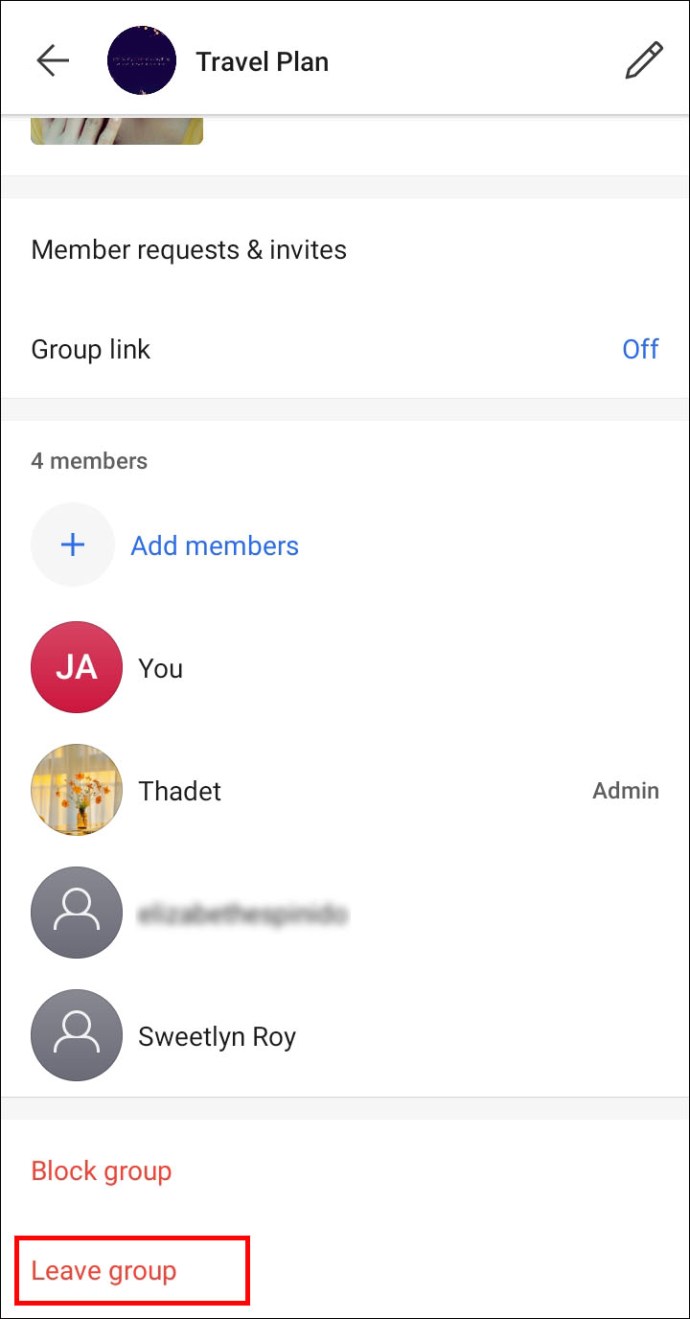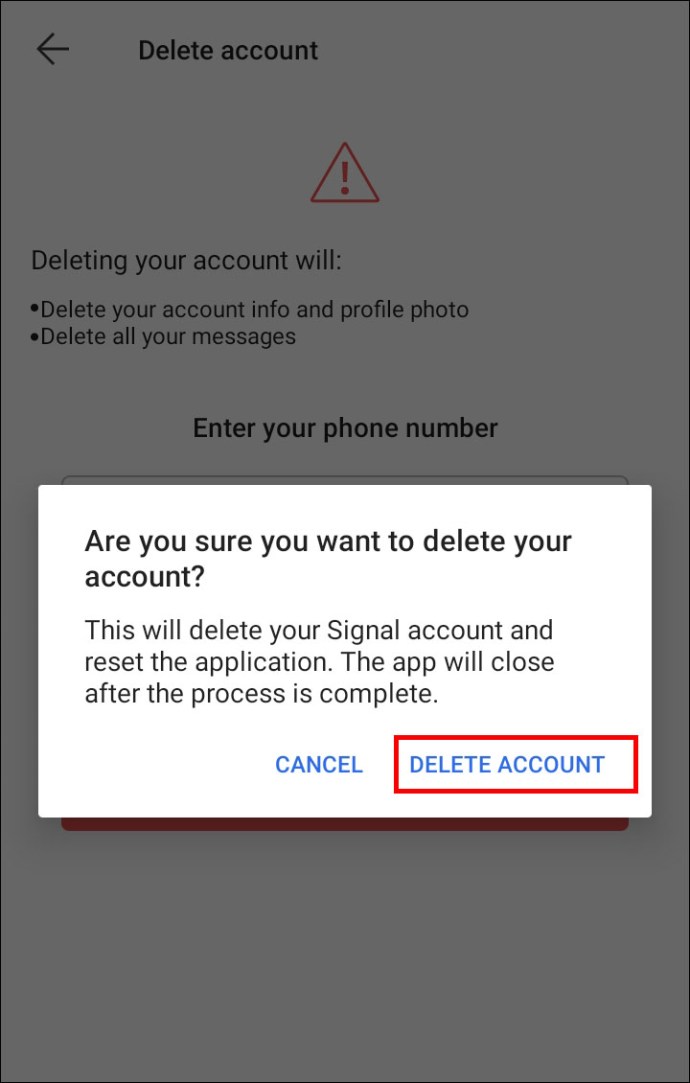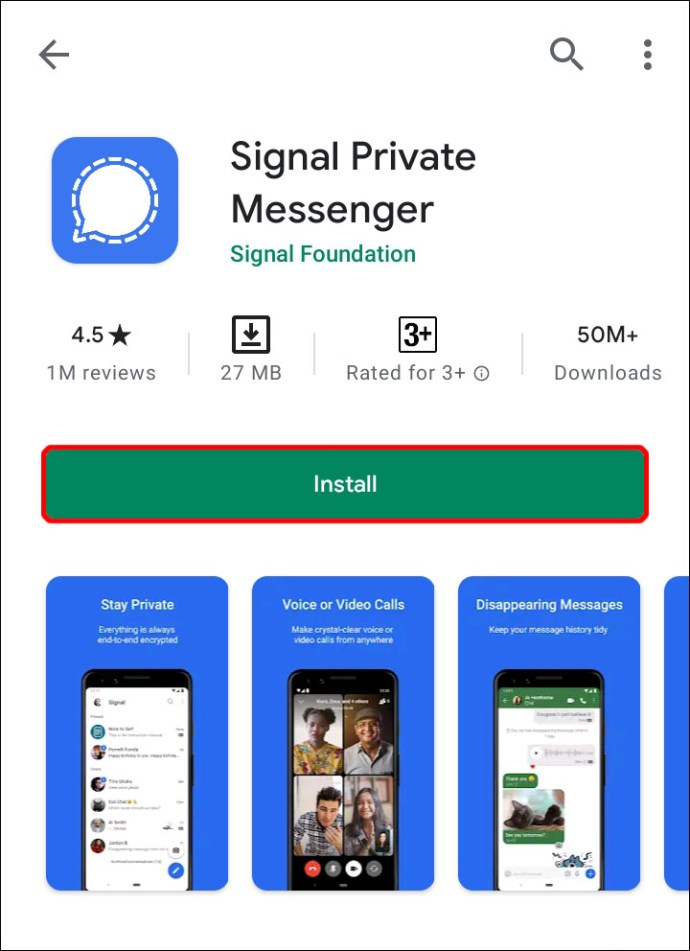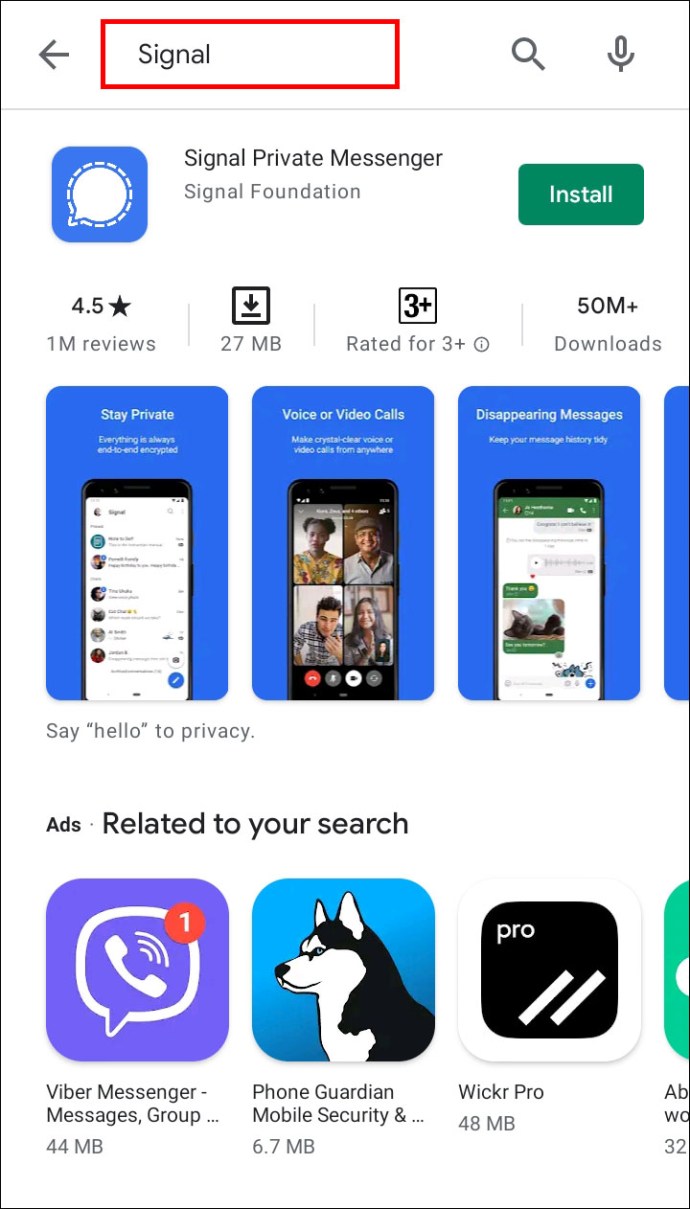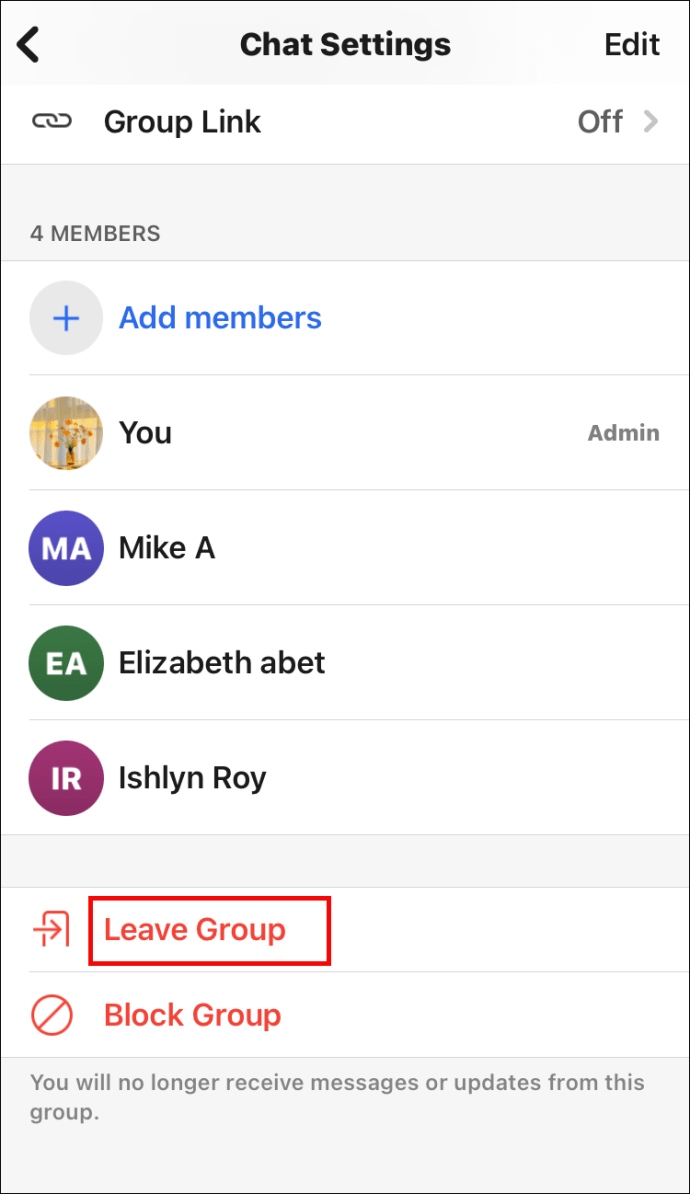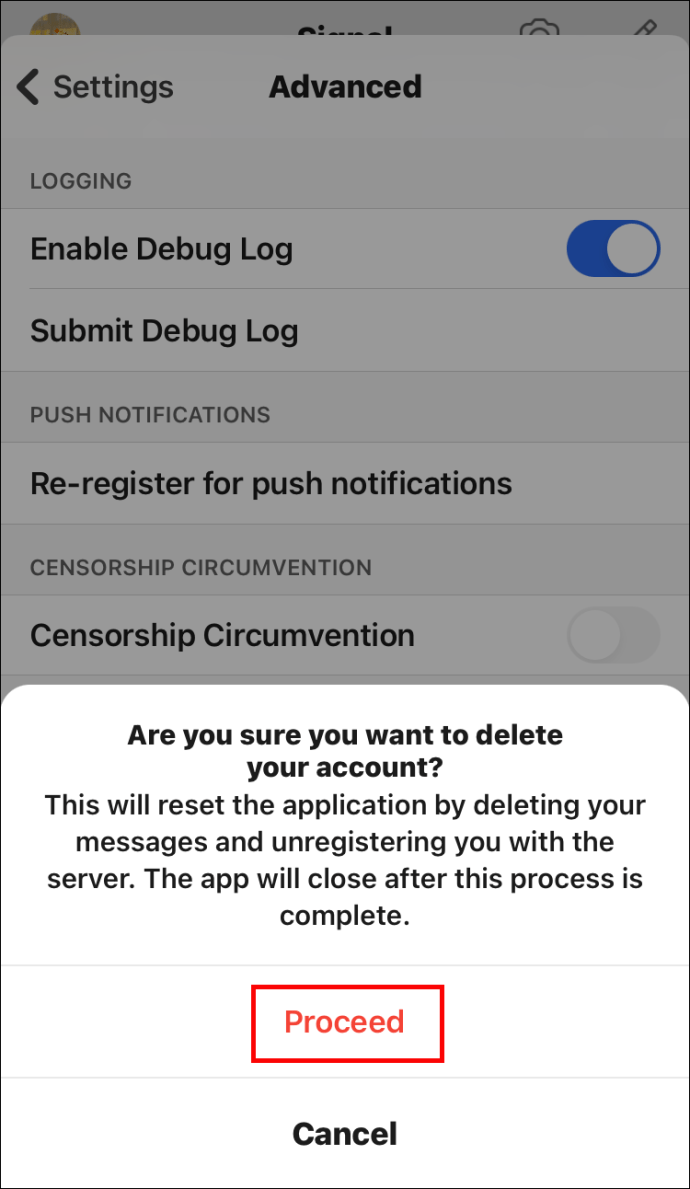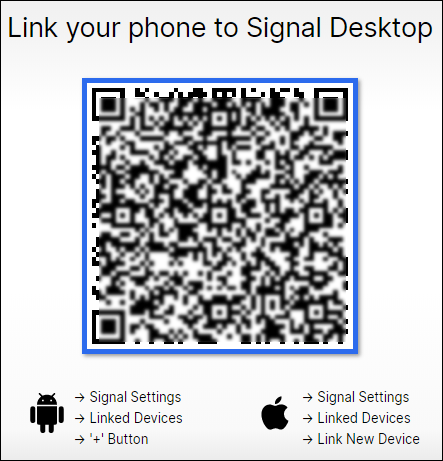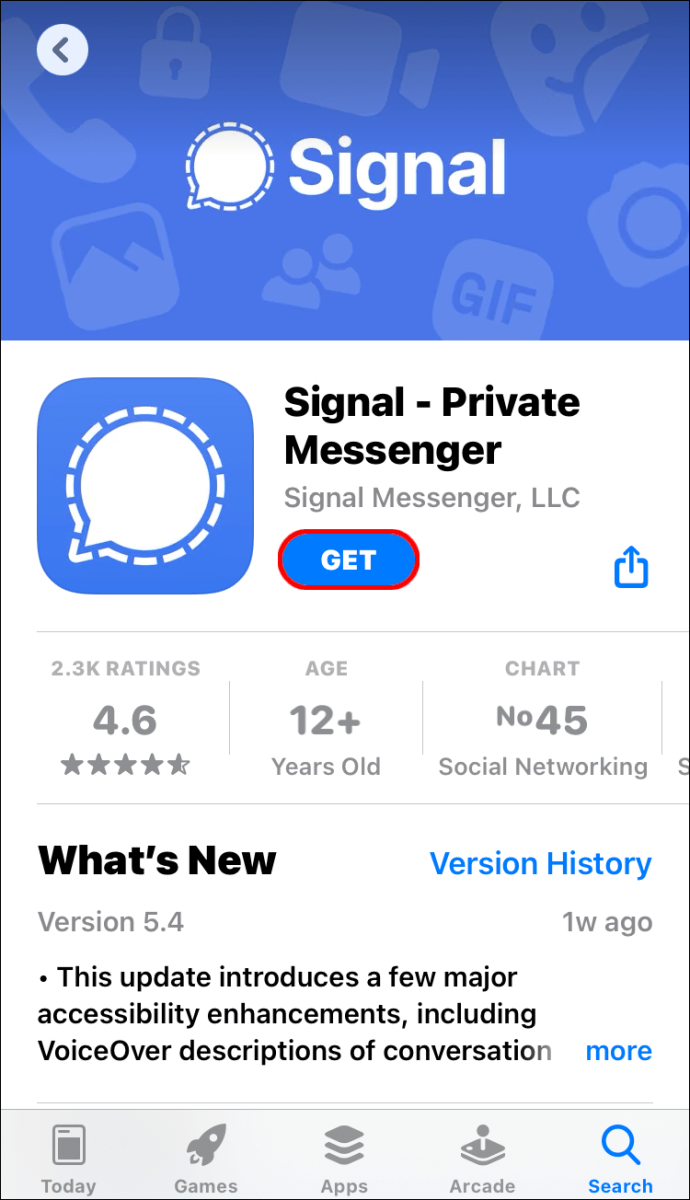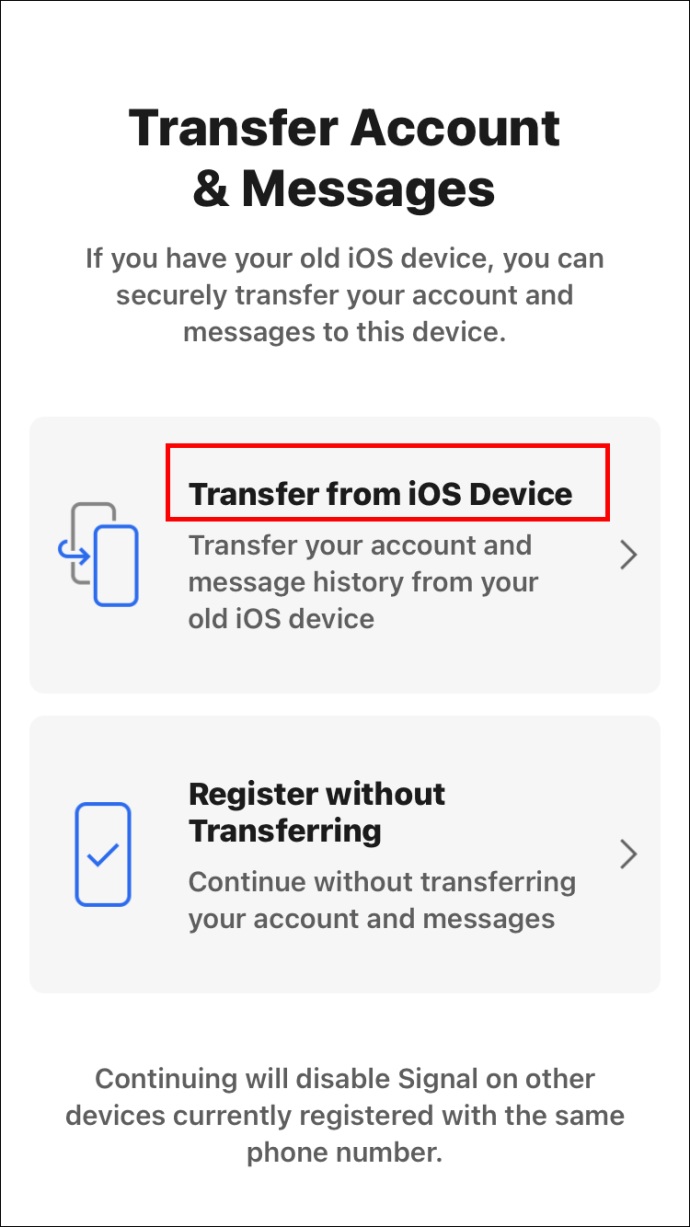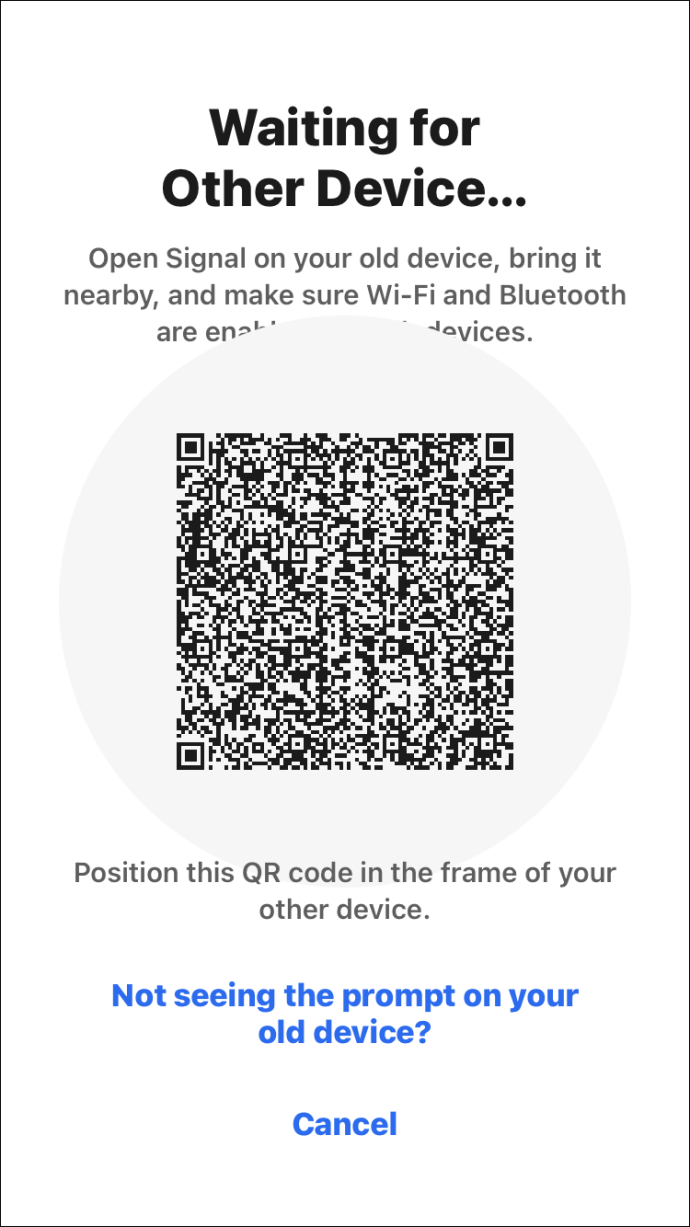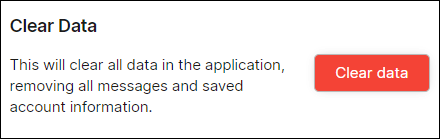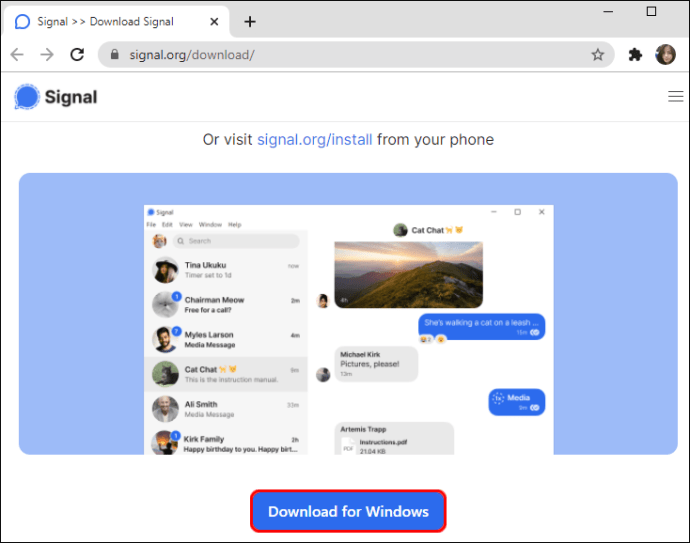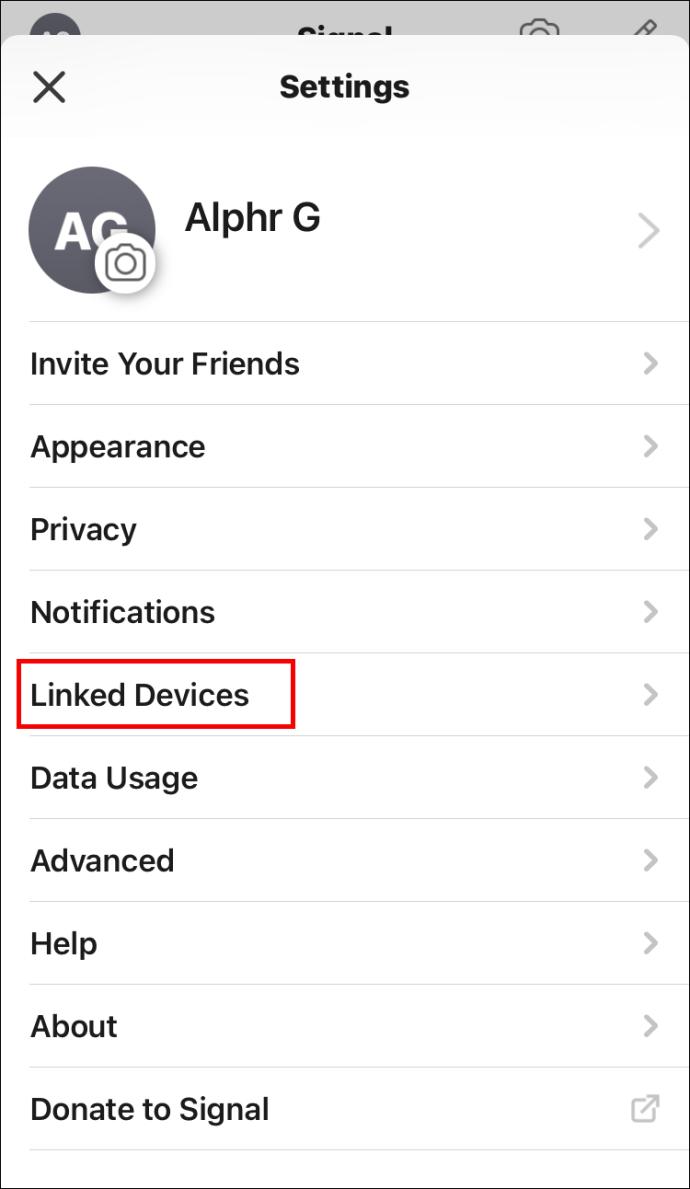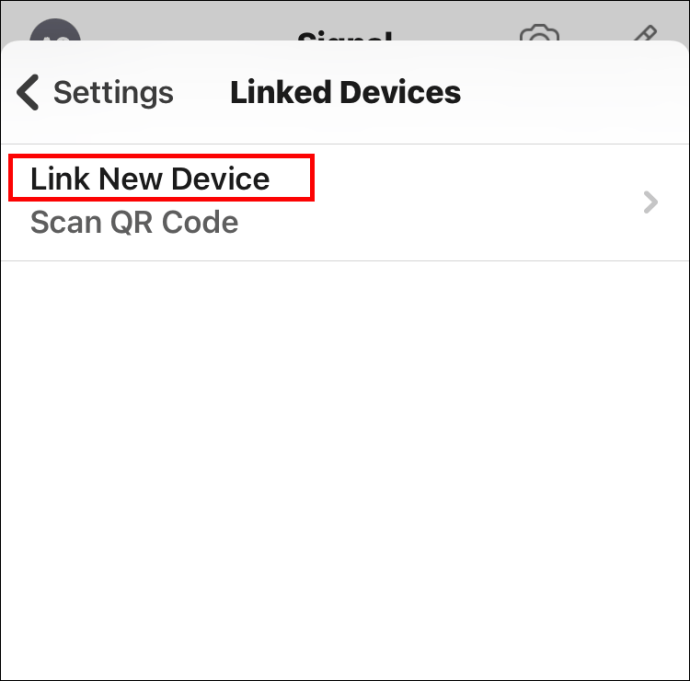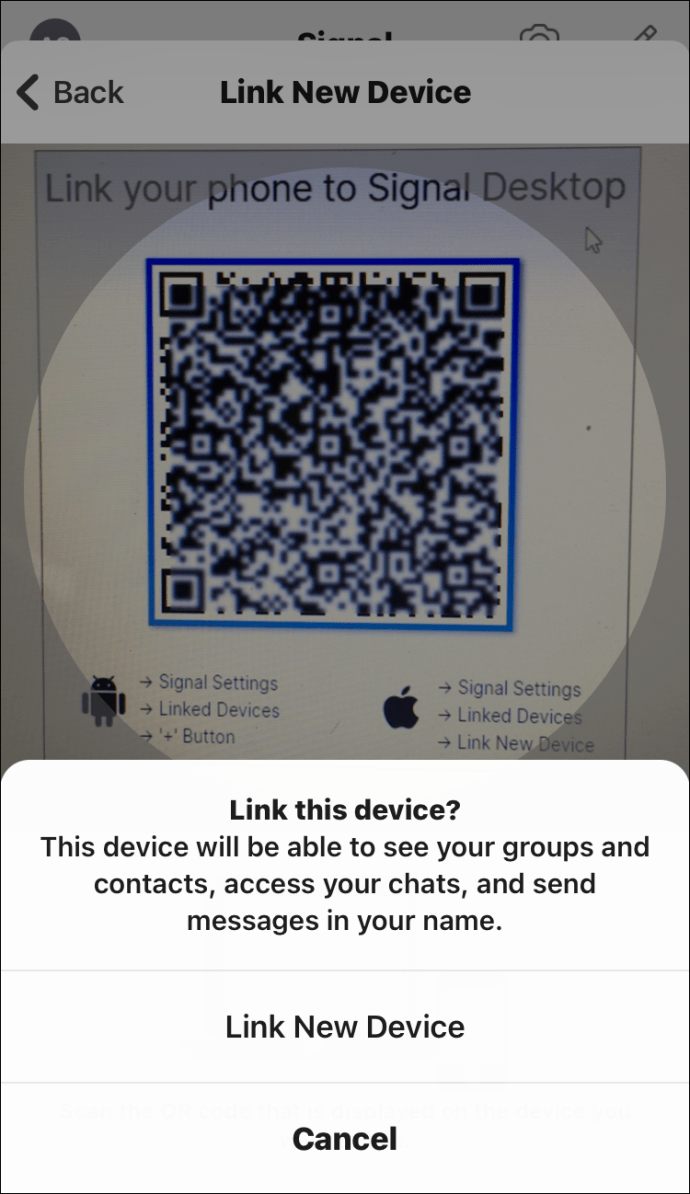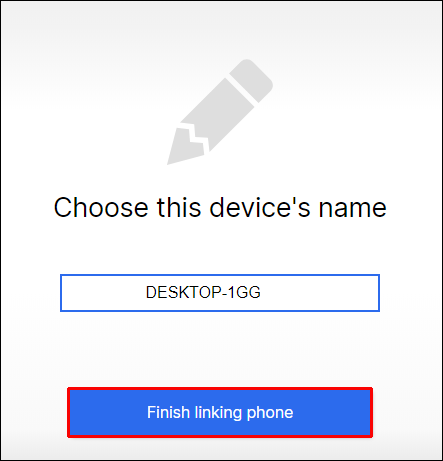Da quando ti sei registrato con Signal, hai inviato messaggi da un numero di telefono. Ma cosa succede se hai acquistato un nuovo telefono e volessi cambiare il tuo numero sull'app? Se hai provato a farlo, saprai che non è nemmeno un'opzione.

Ma non preoccuparti: c'è un modo semplice per aggirare questo.
In questo articolo, ti forniremo i passaggi dettagliati su come modificare il tuo numero di telefono su Signal su tutti i dispositivi. Imparerai anche come configurare e connettere Signal Desktop al tuo telefono e molto altro.
Come cambiare il tuo numero di telefono nell'app Signal su Android
Per motivi di sicurezza, Signal non ti consente di cambiare semplicemente il tuo numero di telefono. Il tuo numero è uno strumento di identificazione essenziale per l'app. La modifica richiederà di annullare la registrazione del vecchio numero e aggiungerne uno nuovo.
La modifica del numero di telefono richiederà passaggi diversi a seconda che tu abbia un nuovo telefono, un nuovo numero o entrambi. Tutti i passaggi sono piuttosto semplici da seguire e non dovrebbero richiedere più di un paio di minuti per essere completati.
Nuovo telefono e nuovo numero
- Lascia tutti i gruppi sul tuo vecchio telefono
- Per farlo, apri la chat di gruppo e fai clic sul nome del gruppo nella parte superiore dello schermo. Scorri verso il basso e tocca "Lascia il gruppo".
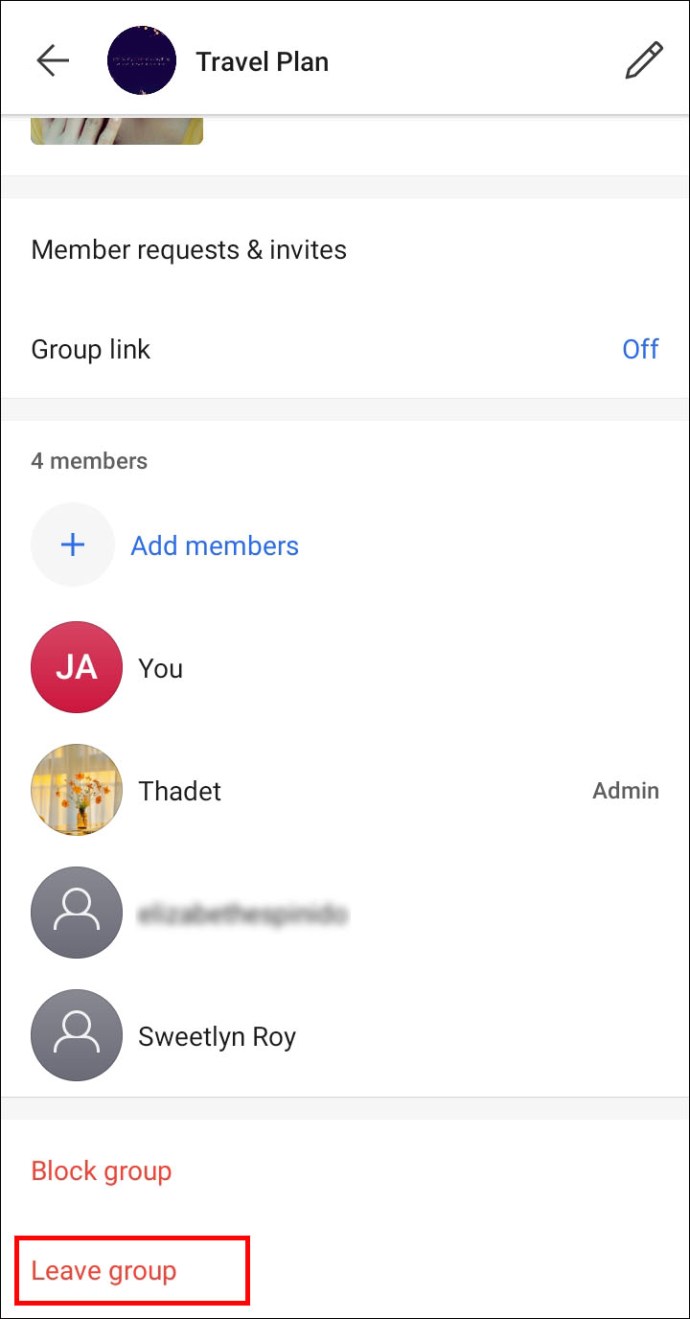
- Potresti voler informare gli altri membri del gruppo che stai per lasciare il gruppo.
- L'uscita dai gruppi impedirà alle persone di inviarti messaggi su un numero di telefono che non utilizzi più.
- Per farlo, apri la chat di gruppo e fai clic sul nome del gruppo nella parte superiore dello schermo. Scorri verso il basso e tocca "Lascia il gruppo".
- Disattiva i messaggi e le chiamate di Signal sul tuo vecchio telefono
- Vai all'avatar del tuo profilo nella parte superiore dello schermo e scorri verso il basso fino a "Avanzate". Vai su “Elimina account” e inserisci il tuo numero Signal. Tocca "Elimina account" e conferma.
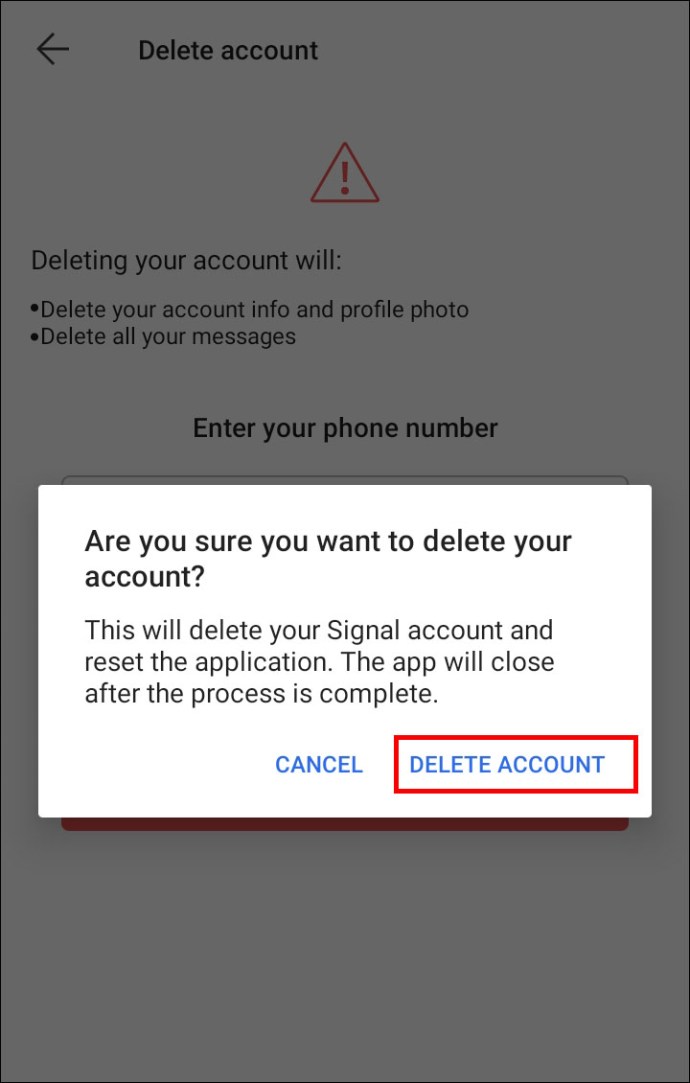
- Vai all'avatar del tuo profilo nella parte superiore dello schermo e scorri verso il basso fino a "Avanzate". Vai su “Elimina account” e inserisci il tuo numero Signal. Tocca "Elimina account" e conferma.
- Scarica e installa l'app Signal sul tuo nuovo telefono. Vai su Google Play e cerca "Segnale".
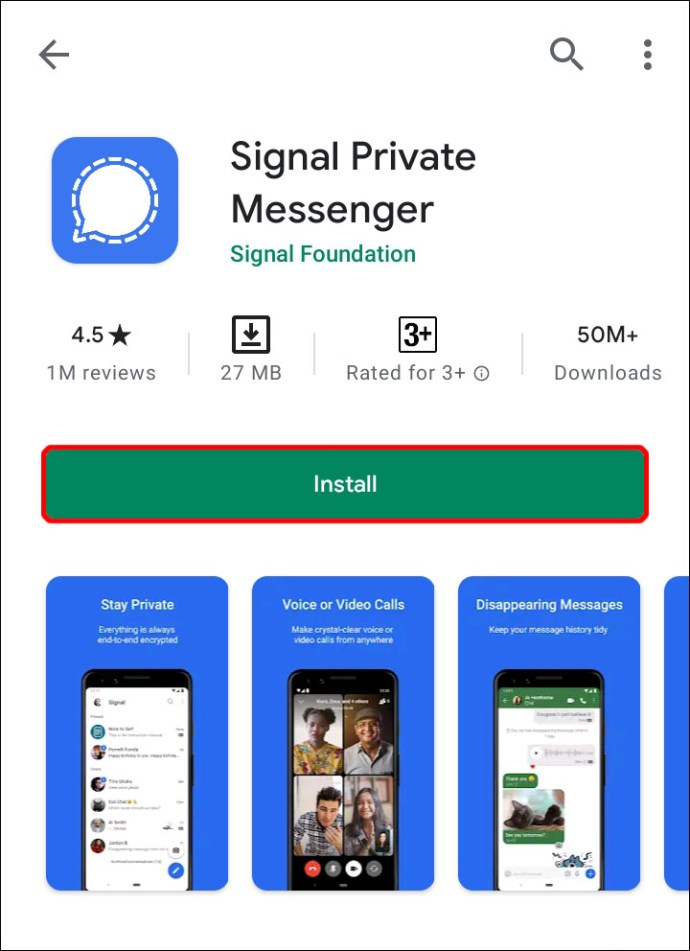
- Crea un nuovo account con il tuo nuovo numero.

- Fai sapere ai tuoi contatti che sei tornato con un nuovo numero in modo che possano aggiungerti ai gruppi in cui eri prima.
- Se hai utilizzato Signal Desktop, ricollegalo ora con il tuo nuovo numero. Se non sai come collegare il tuo Signal Desktop, puoi trovare i passaggi dettagliati verso la fine di questo articolo.
Nuovo telefono, stesso numero
- Scarica e installa Signal dall'app store. Puoi farlo andando su Google Play e digitando "Segnale" nella casella di ricerca.
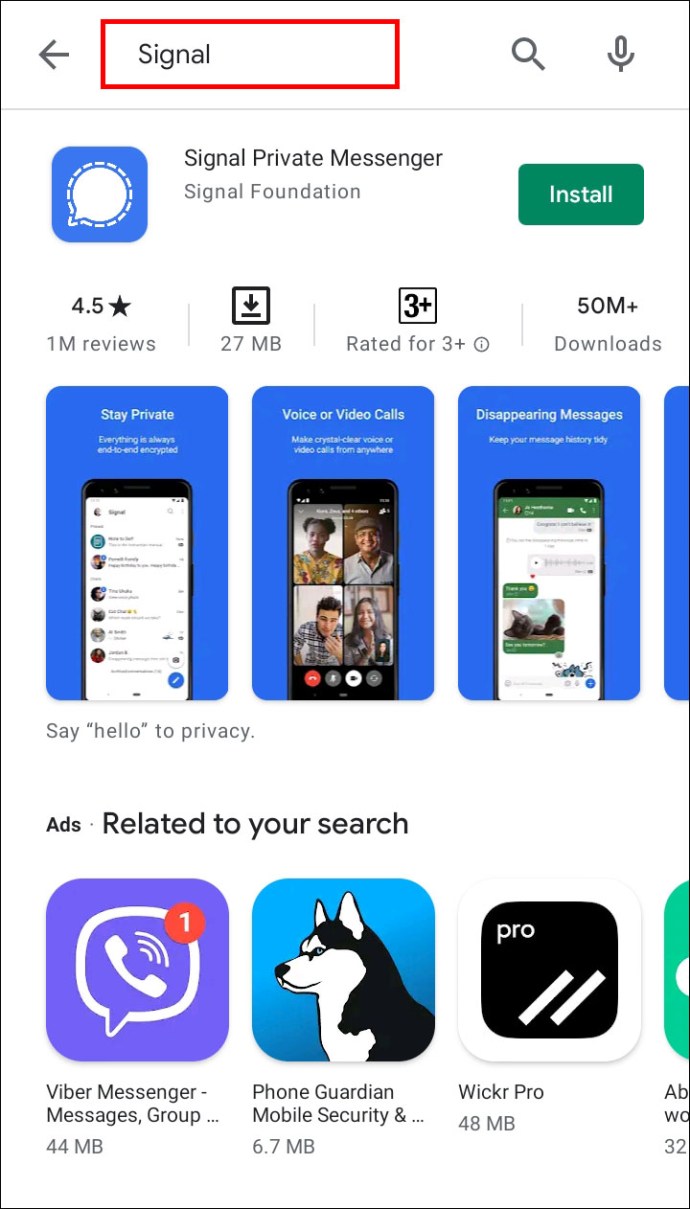
- Se hai già usato un iPhone, salta il passaggio 3.
- Signal ti chiederà di confermare il completamento di un backup sul tuo vecchio telefono. Conferma e inserisci la tua passphrase di 30 cifre.
- Completa la registrazione con il tuo numero di telefono.

- Chiedi a chiunque del gruppo in cui eri in precedenza di inviare un messaggio, in modo che appaia nella tua chat.
- Se usi Signal sul tuo desktop, assicurati di ricollegarlo. Se non sai come collegare il tuo Signal Desktop, puoi trovare i passaggi dettagliati verso la fine di questo articolo.
Nuovo numero, stesso telefono
- Lascia tutti i gruppi ed elimina il tuo account Signal
- Puoi lasciare un gruppo facendo clic sul suo nome nella parte superiore dello schermo e scorrendo verso il basso. Vedrai un pulsante "Esci dal gruppo". Tocca e conferma se necessario.
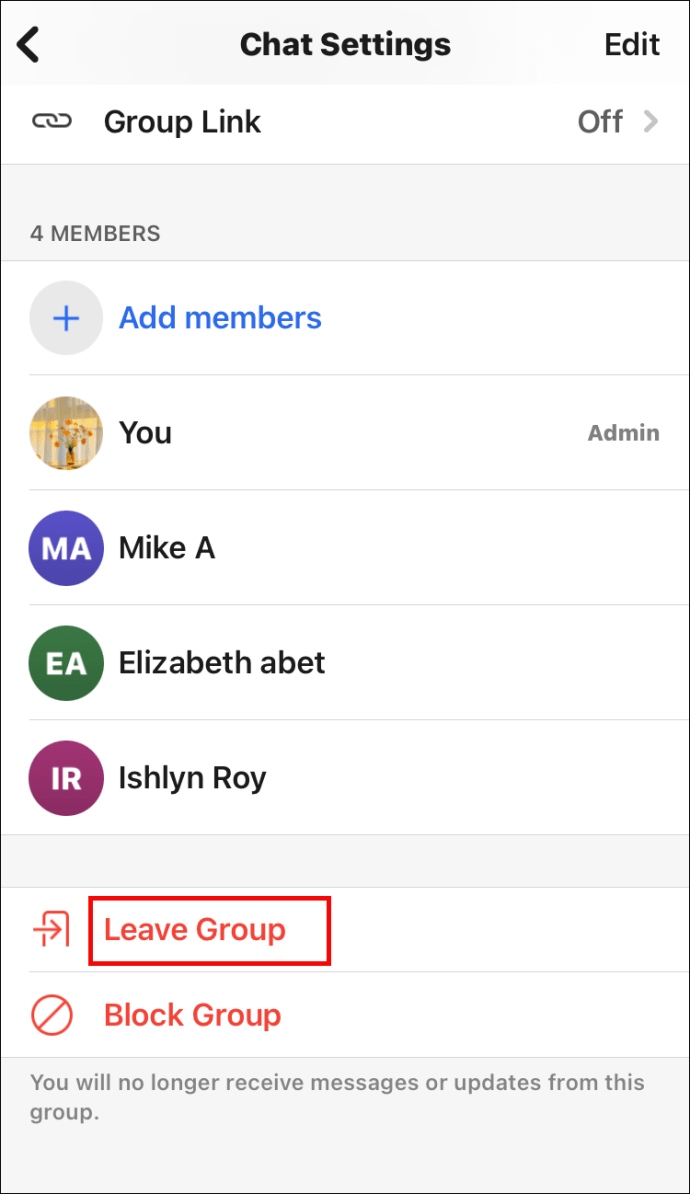
- Elimina il tuo account andando sul tuo profilo. Vai su "Avanzate", quindi su "Elimina account". Tocca "Procedi".
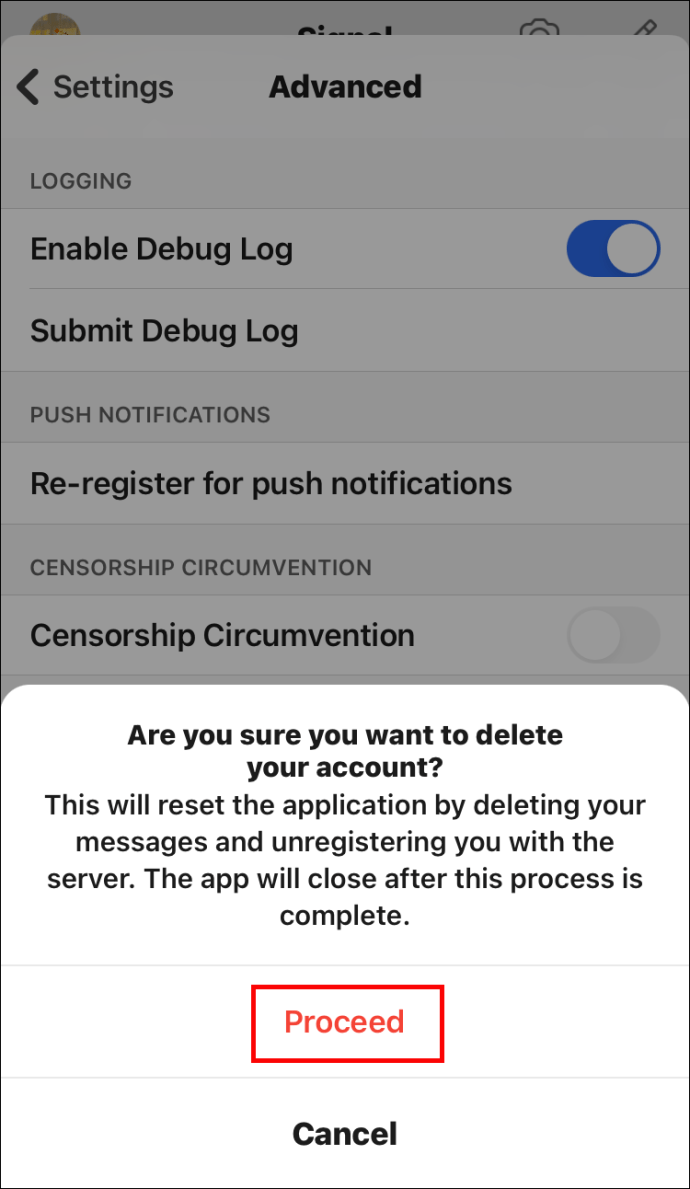
- Puoi lasciare un gruppo facendo clic sul suo nome nella parte superiore dello schermo e scorrendo verso il basso. Vedrai un pulsante "Esci dal gruppo". Tocca e conferma se necessario.
- Chiedi a un membro del gruppo in cui eri in precedenza di aggiungerti di nuovo con il tuo nuovo numero.
- Dovrai ricollegare Signal sul desktop nel caso lo usi. Se non sai come collegare il tuo Signal Desktop, puoi trovare i passaggi dettagliati verso la fine di questo articolo.
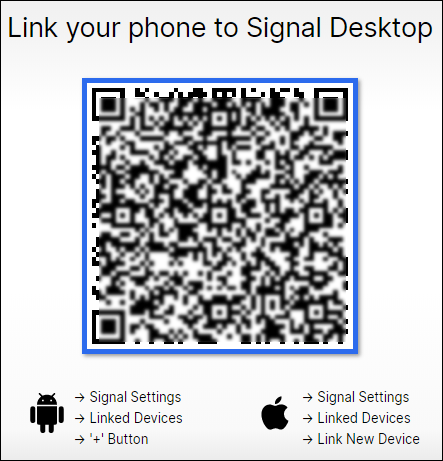
Come cambiare il tuo numero di telefono nell'app Signal su iPhone
La modifica del numero di telefono richiederà passaggi diversi a seconda che tu abbia un nuovo telefono, un nuovo numero o entrambi.
Nuovo telefono, nuovo numero
- Lascia tutti i gruppi ed elimina il tuo account Signal. Ciò eviterà di perdere i messaggi inviati al tuo vecchio numero.
- Puoi lasciare un gruppo aprendo le impostazioni della chat e scorrendo verso il basso. Vedrai un pulsante "Esci dal gruppo". Tocca e conferma se necessario.
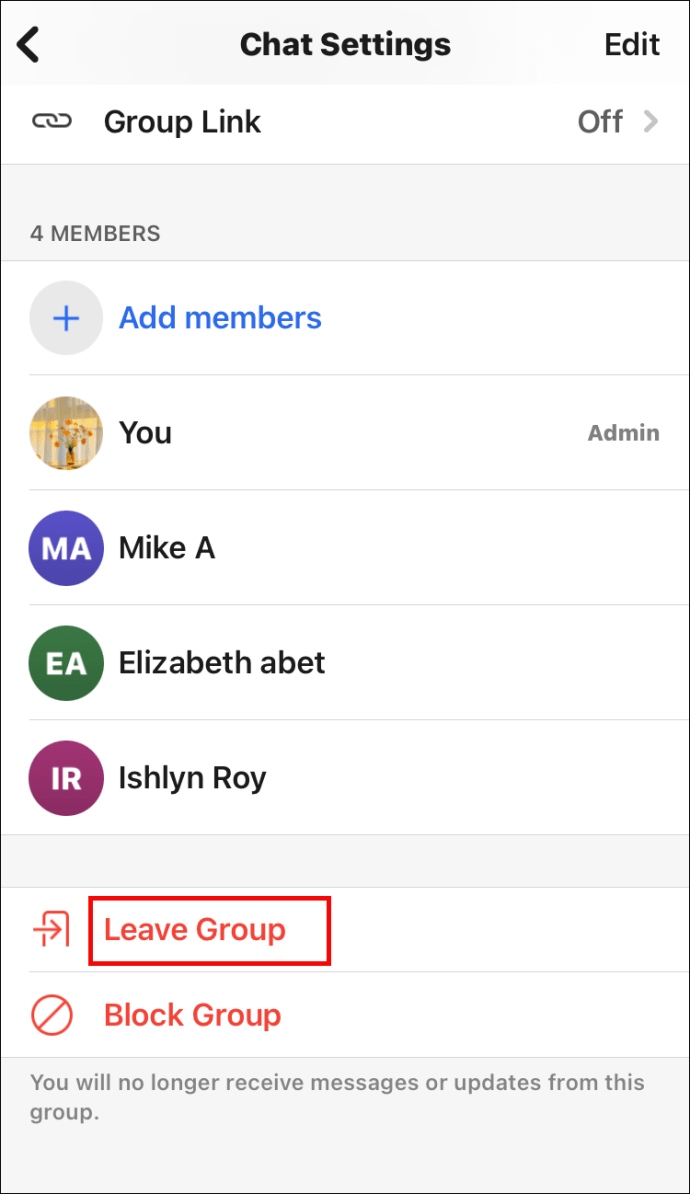
- Elimina il tuo account andando sul tuo profilo. Vai su "Avanzate" à "Elimina account". Tocca "Procedi".
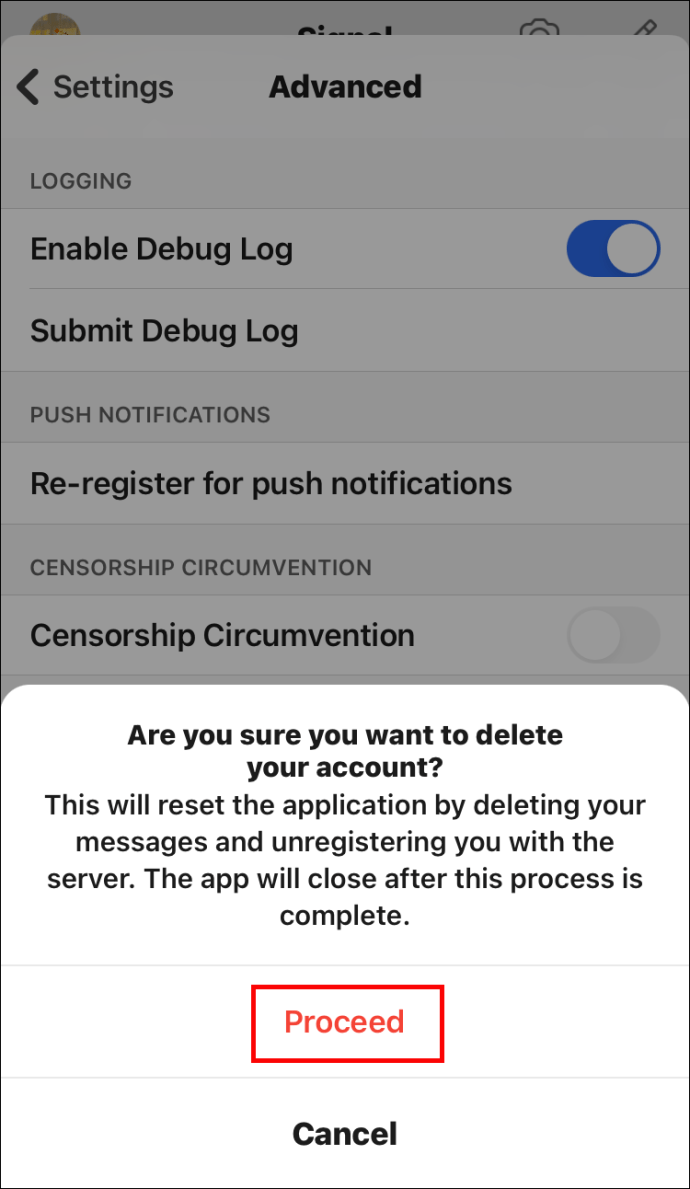
- Puoi lasciare un gruppo aprendo le impostazioni della chat e scorrendo verso il basso. Vedrai un pulsante "Esci dal gruppo". Tocca e conferma se necessario.
- Chiedi a un contatto del gruppo in cui eri in precedenza di inviare un messaggio al gruppo in modo che appaia nella tua chat.
- Se hai utilizzato Signal sul desktop, dovrai ricollegarlo. Se non sai come collegare il tuo Signal Desktop, puoi trovare i passaggi dettagliati verso la fine di questo articolo.
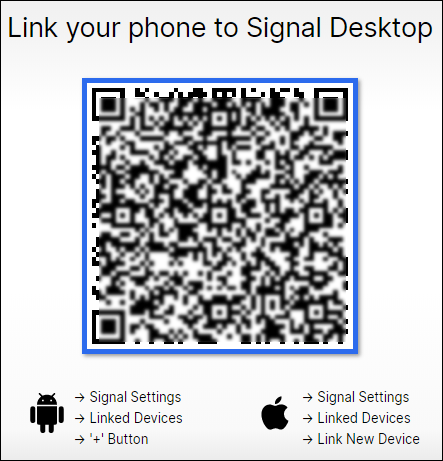
Nuovo telefono, stesso numero
Dovrai trasferire il tuo account e i messaggi sul nuovo telefono utilizzando il vecchio telefono.
- Installa Signal sul tuo nuovo telefono.
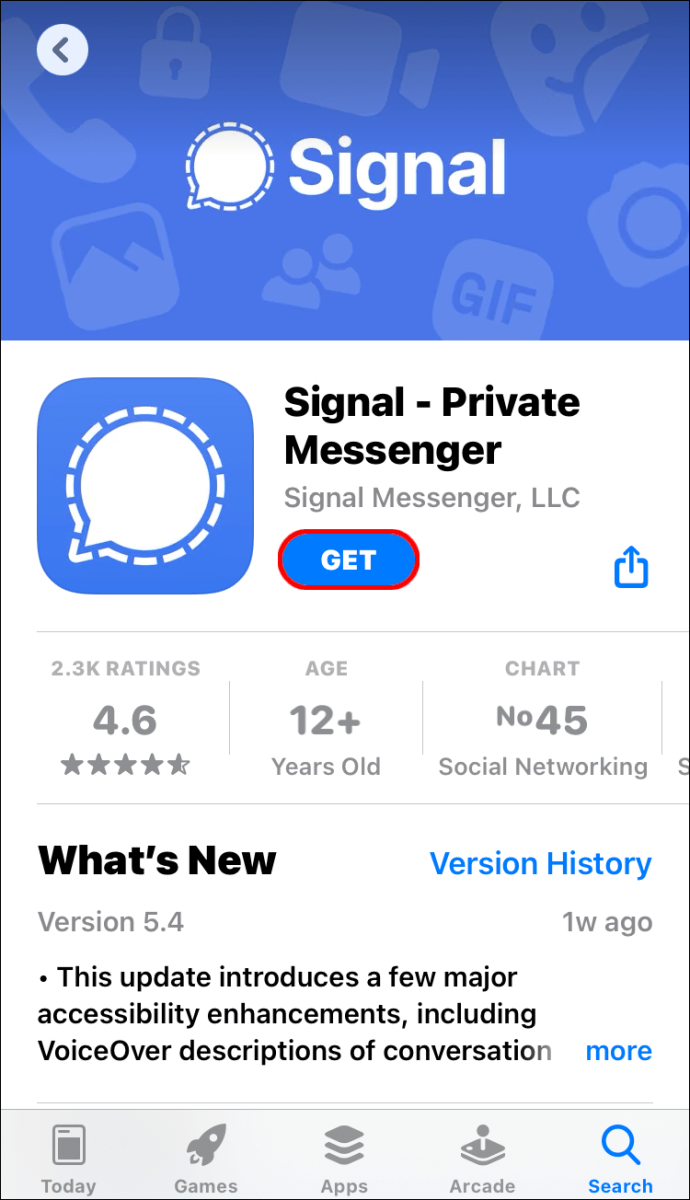
- Tocca "Trasferisci da dispositivo iOS". Ora dovresti ricevere un codice QR.
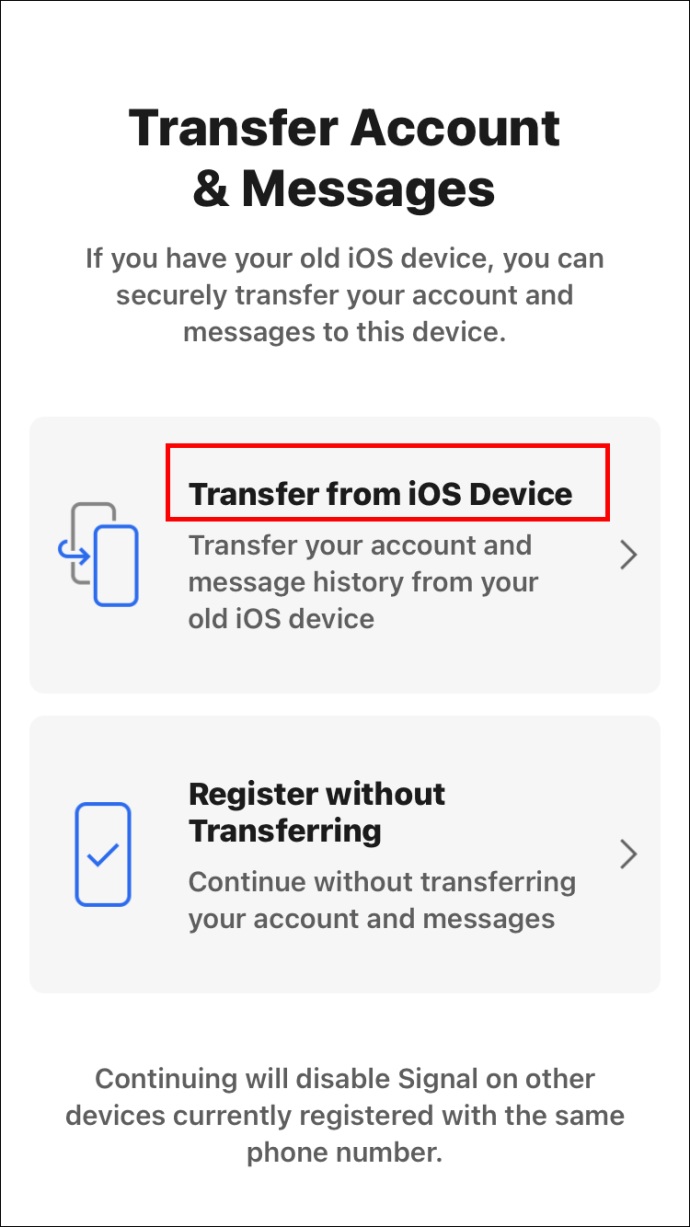
- Seleziona "Avanti" sul tuo vecchio iPhone e scansiona il codice QR dal tuo nuovo telefono.
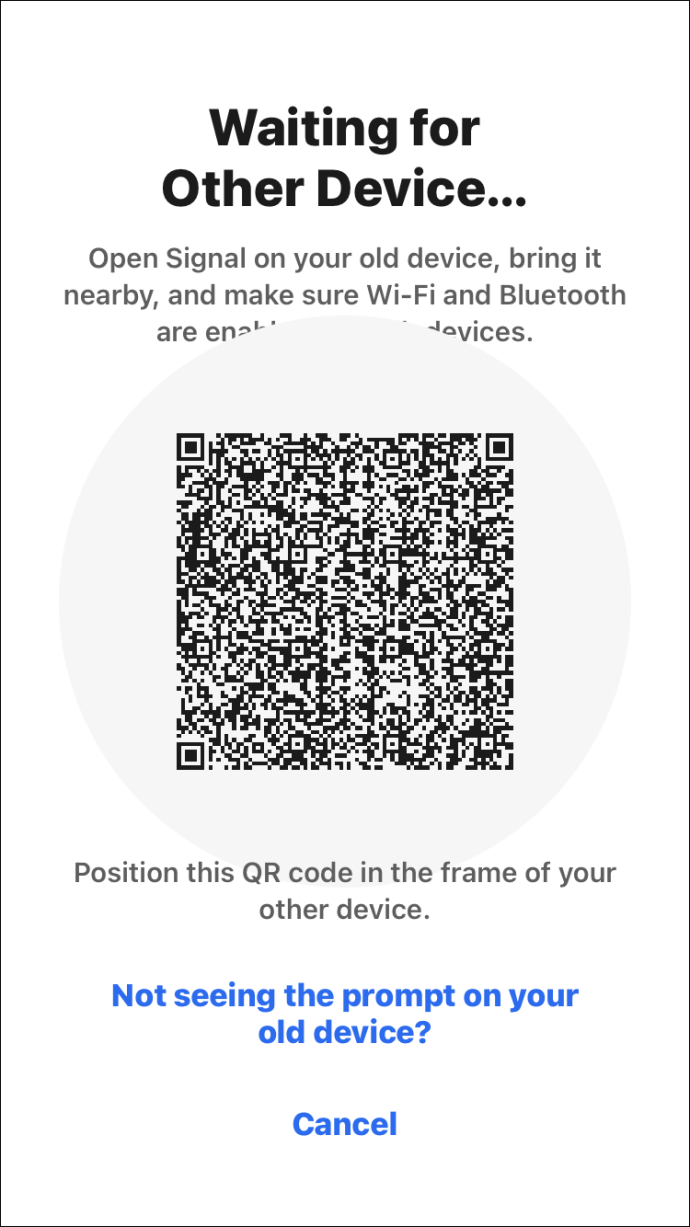
- Al termine del trasferimento, invia un messaggio dal tuo nuovo telefono.
Nuovo numero, stesso telefono
- Lascia tutti i gruppi ed elimina il tuo account Signal
– Puoi lasciare un gruppo facendo clic sul suo nome nella parte superiore dello schermo e scorrendo verso il basso. Vedrai un pulsante "Esci dal gruppo". Tocca e conferma se necessario.
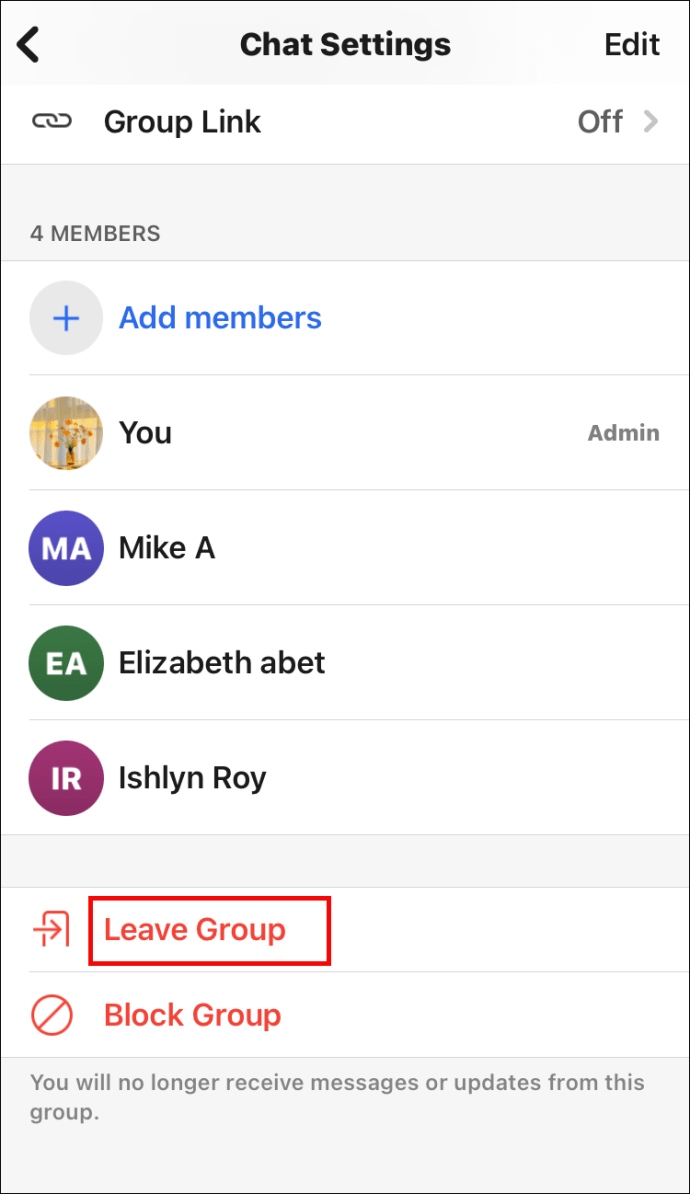
– Elimina il tuo account andando sul tuo profilo. Vai su "Avanzate" e "Elimina account". Tocca "Procedi".
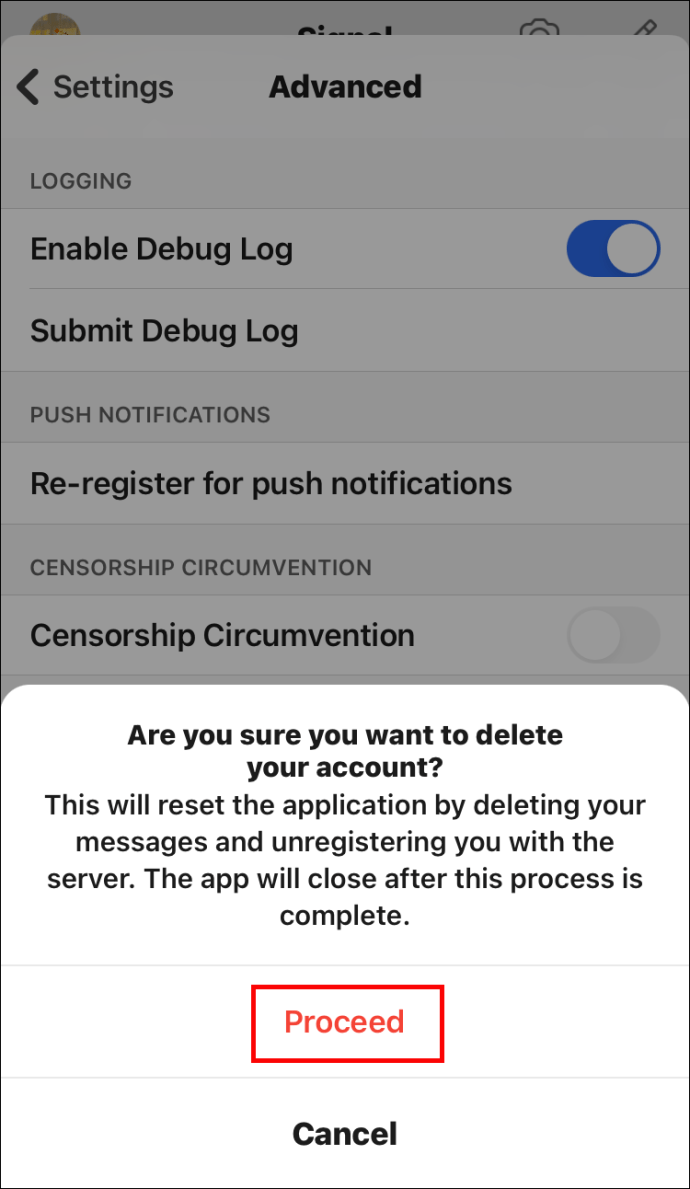
- Chiedi a un membro del gruppo in cui eri in precedenza di aggiungerti di nuovo con il tuo nuovo numero.
- Dovrai ricollegare Signal su un desktop nel caso in cui lo usi. Se non sai come collegare il tuo Signal Desktop, puoi trovare i passaggi dettagliati verso la fine di questo articolo.
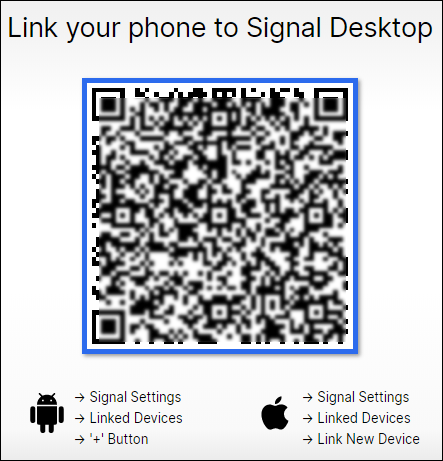
Come cambiare il tuo numero di telefono nell'app Signal su Windows e Mac
La modifica del numero di telefono richiederà passaggi diversi a seconda che tu abbia un nuovo telefono o un nuovo numero.
Nuovo numero o nuovo telefono e numero
- Elimina il tuo account Signal. Puoi farlo solo dal tuo telefono. Se hai un nuovo telefono, elimina il tuo account dal vecchio telefono.
- Vai all'avatar del tuo profilo nella parte superiore dello schermo e scorri verso il basso fino a "Avanzate". Vai su “Elimina account” e inserisci il tuo numero Signal. Tocca "Elimina account" e conferma.
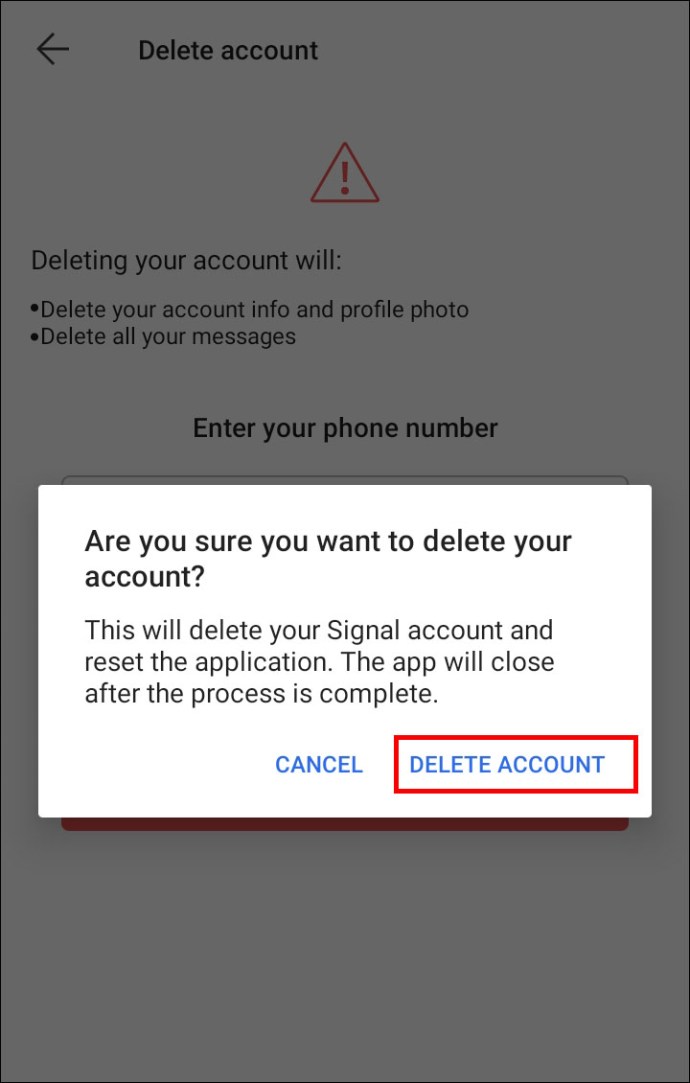
- Elimina tutti i dati dal desktop.
- Vai su "File" > "Preferenze" > "Cancella dati" > "Elimina tutti i dati".
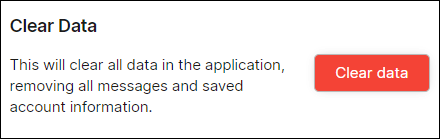
- Ricollegare Signal Desktop. Se non sai come collegare il tuo Signal Desktop, puoi trovare i passaggi dettagliati verso la fine di questo articolo.
Nuovo telefono
Per cambiare il tuo numero di telefono sulla versione desktop di Signal dopo aver acquistato un nuovo telefono, devi prima registrare Signal sul tuo telefono. Dopo averlo fatto, riavvia Signal sul desktop e ricollegalo al tuo nuovo telefono. Guarda sotto per trovare i passaggi su come collegare Signal Desktop al tuo telefono.
Tutta la cronologia dei tuoi messaggi su Signal Desktop rimarrà a meno che tu non abbia un nuovo numero di telefono.
Come ottenere un secondo numero di telefono per Signal
Sfortunatamente, l'utilizzo di due numeri di telefono in un unico account Signal non è supportato. Anche se hai un telefono dual SIM, ti verrà chiesto di scegliere quale numero di telefono vuoi connettere al tuo account Signal.
Come impostare il segnale sul desktop
L'uso di Signal sul desktop può essere molto utile quando sei multitasking. Non devi più passare al telefono per inviare messaggi.
Prima di installare Signal sul tuo desktop, ecco alcune cose che dovresti ora:
- Signal Desktop è disponibile solo su Windows a 64 bit. Puoi installare Signal Desktop su Windows 7, 8, 8.1 e 10. Per macOS, è 10.10 e versioni successive.
- Devi prima avere Signal installato e registrato sul tuo telefono. Questo perché devi collegare Signal Desktop al tuo dispositivo mobile per inviare messaggi dal tuo computer.
Se non hai ancora installato Signal sul tuo computer, segui questi passaggi:
- Scarica Signal per Windows o iOS dal sito Web ufficiale di Signal.
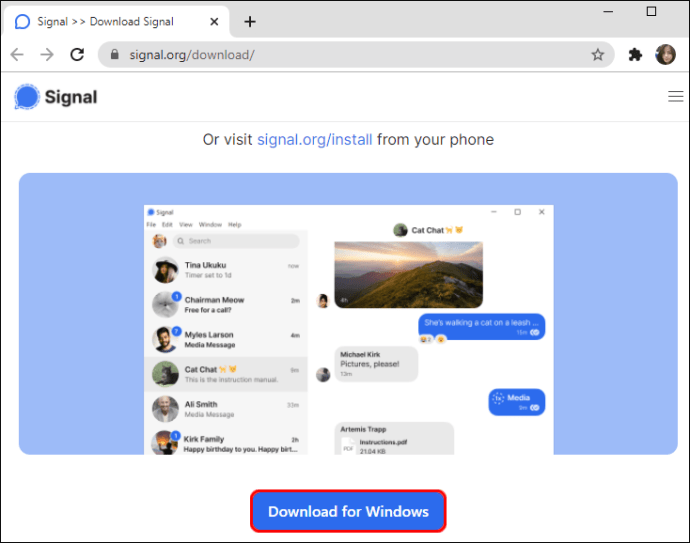
- Per Windows, segui le istruzioni dal link di installazione. Per iOS, dovrai prima spostare Signal nella cartella "Applicazioni".
- Collega Signal Desktop al tuo telefono.
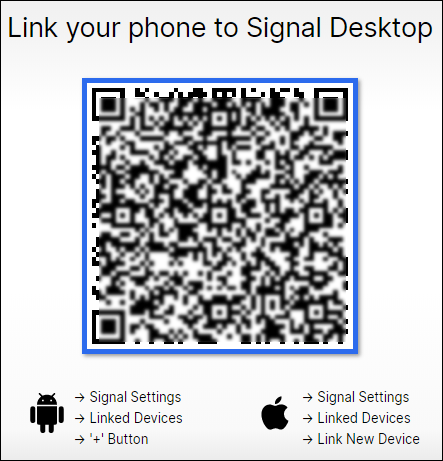
Come collego Signal Desktop al mio telefono?
- Apri Signal Desktop.

- Vai su "Impostazioni segnale" sul telefono. Cerca "Dispositivi collegati".
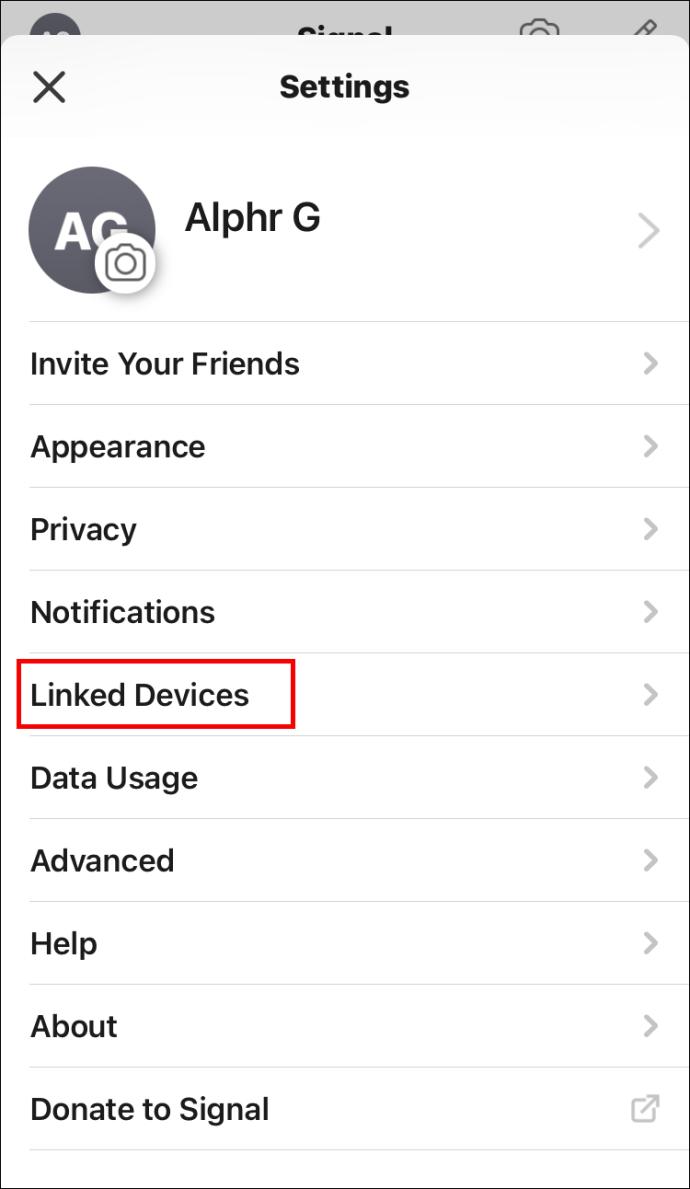
- Premi il cerchio blu con una croce bianca all'interno per aggiungere un nuovo dispositivo per Android. Per iOS, tocca "Collega nuovo dispositivo".
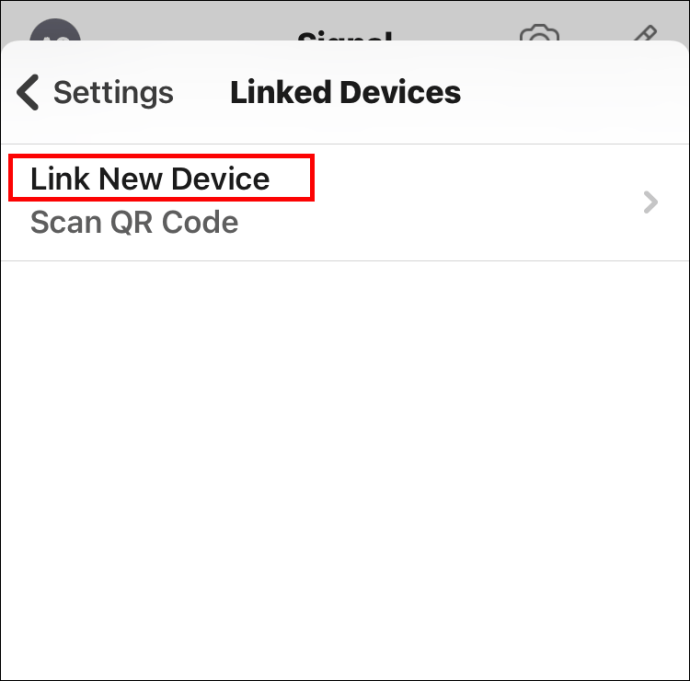
- Scansiona il codice QR con il tuo telefono.
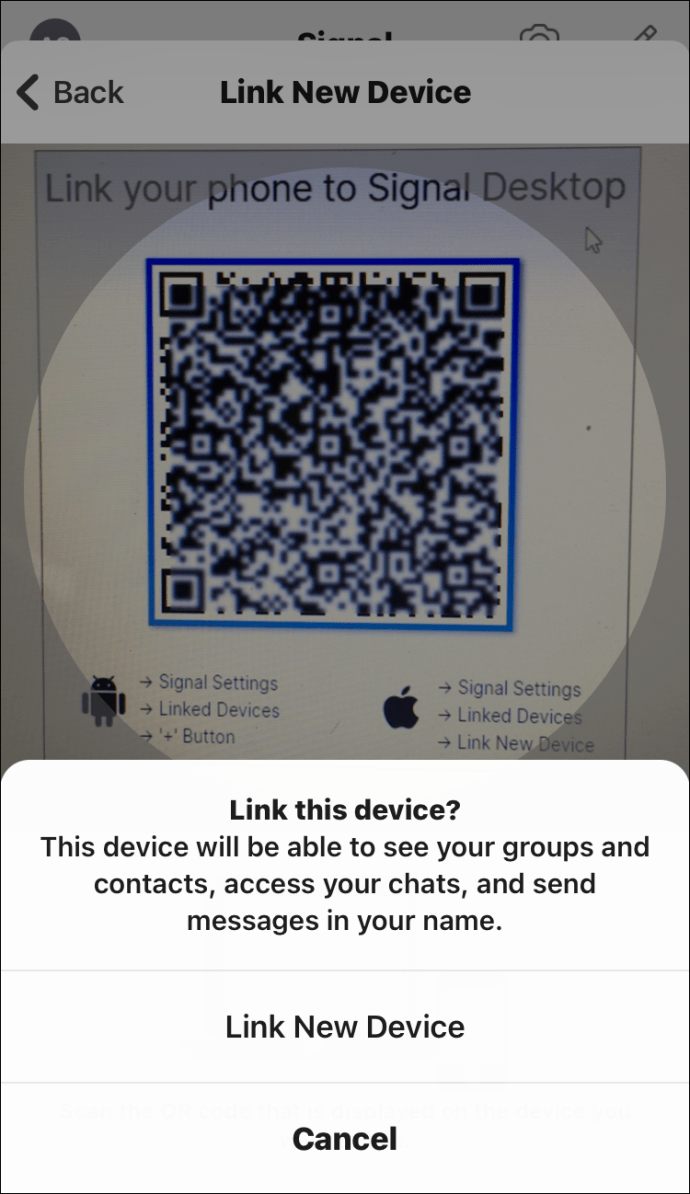
- Assegna un nome al dispositivo collegato.
- Fai clic su "Fine".
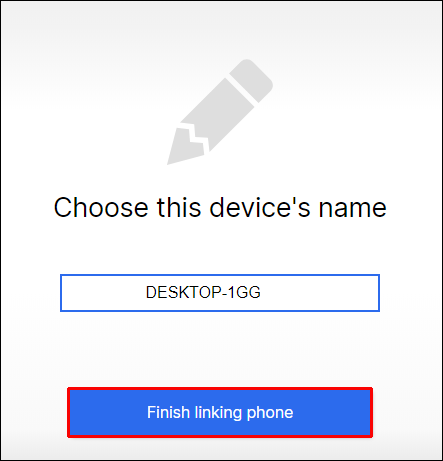
- Vai su Signal Desktop e invia un messaggio.
Domande frequenti aggiuntive
Qual è il modo migliore per notificare il segnale di un cambio di numero di telefono?
Se hai un nuovo numero, segui i passaggi di questo articolo su come modificare il tuo numero di telefono in Signal. Dovrai cancellare il tuo account e registrarti di nuovo con il tuo nuovo numero. Sfortunatamente, non puoi semplicemente aggiungere un nuovo numero al tuo account Signal esistente per motivi di sicurezza.
Cosa succede se qualcuno si registra su Signal con il mio vecchio numero?
Nel caso ciò accada, vedranno una cronologia dei messaggi vuota. Se i tuoi amici ti scrivono sul tuo vecchio numero, saranno a conoscenza del cambio del numero di sicurezza.
Signal ti assegna un nuovo numero?
No, Signal non ti assegna un nuovo numero. Puoi registrarti con Signal solo utilizzando il tuo numero di telefono esistente.
Signal invia il mio numero di telefono ai miei contatti?
No, Signal non invia il tuo numero di telefono ai tuoi contatti. L'unico modo in cui un contatto può vedere il tuo numero di telefono è inviare un messaggio o chiamarlo tramite Signal.
Quando apri Signal, vedrai un elenco di persone dall'elenco dei contatti del tuo telefono che utilizzano l'app. Questi dati provengono dal tuo telefono, non da Signal.
Perché i miei contatti vedono che mi sono unito a Signal?
I tuoi contatti potranno vedere che ti sei iscritto a Signal solo se hanno il tuo numero nell'elenco dei contatti del loro telefono. Questi dati vengono appena trasferiti dal loro telefono. Se qualcuno può inviarti un normale SMS, Signal vuole che sappiano che possono contattarti tramite Signal.
Come faccio a sapere che un contatto sta usando il segnale?
Se sei un utente Android, vedrai una lettera blu nella colonna esterna quando dai un'occhiata al tuo elenco di contatti di Signal. Ciò significa che il tuo contatto è su Signal. Se utilizzi Signal come app predefinita per SMS o MMS, vedrai anche gli utenti non di Signal nel tuo elenco di contatti.
Per iOS e desktop, quando apri Signal, sarai in grado di avviare una conversazione solo con i tuoi contatti che sono su Signal. Se non vedi un contatto dall'elenco dei contatti del tuo telefono nell'elenco dei contatti di Signal, significa che non stanno utilizzando l'app.
Cambiare il tuo numero sul segnale
Signal sta facendo un ottimo lavoro quando si tratta di proteggere i tuoi dati. Grazie al suo sistema di crittografia end-to-end, non dovrai mai preoccuparti che qualcuno sbirci nelle tue conversazioni private.
Per garantire la massima sicurezza, Signal ti richiede di utilizzare un solo numero di telefono sotto il tuo account. Questo è il motivo per cui cambiare il numero richiede un po' più di impegno. Tuttavia, dopo aver letto questo articolo, dovresti essere in grado di modificare facilmente il tuo numero di telefono su tutti i dispositivi.
Quando hai cambiato l'ultima volta il tuo numero di telefono su Signal? Hai avuto problemi a ricollegare il tuo Signal Desktop in seguito? Fatecelo sapere nella sezione commenti qui sotto.